Como usar o Gems: A nova ferramenta do Gemini
- Isaac Santos/ Esp. em Tecnologia da Informação
- 17 de mar.
- 3 min de leitura

1. Introdução
O Gemini, a IA avançada do Google, lançou uma nova funcionalidade chamada Gems. Essa ferramenta permite aos usuários criar e personalizar comandos específicos para que o Gemini siga diretrizes predefinidas. Isso torna as interações mais eficientes e adaptadas às necessidades individuais.
Neste artigo, exploraremos como usar os Gems, seus benefícios e um guia passo a passo para criar e personalizar suas próprias instruções.
2. O que são os Gems no Gemini?

Os Gems são instruções personalizadas e reutilizáveis que o Gemini segue ao responder perguntas ou executar tarefas. Eles funcionam como "atalhos inteligentes", permitindo que o usuário obtenha respostas mais alinhadas às suas preferências.
3. Como os Gems podem ser úteis?
Os Gems podem ser usados para diversas finalidades, incluindo:
Rotinas de treino: Criar um Gem com suas restrições físicas e objetivos para otimizar suas sessões de exercício.
Dieta personalizada: Definir preferências alimentares e restrições para obter sugestões de receitas adequadas.
Jardinagem: Configurar um Gem com informações sobre clima e luz solar para obter recomendações de plantas adequadas ao seu jardim.
4. Como começar a usar os Gems?

Para acessar os Gems no Gemini:
Acesse gemini.google.com.
No menu esquerdo, clique em Gems.
Escolha um Gem predefinido ou crie um novo.
5. Gems predefinidos: Como usá-los?
O Gemini oferece Gems predefinidos para facilitar o uso. Esses Gems cobrem uma variedade de temas, como:
Ideias criativas
Programação
Orientação profissional
Como interagir com Gems predefinidos
Acesse o menu Gems.
Escolha um Gem predefinido.
Digite um comando e clique em "Enviar".
Personalizando um Gem predefinido

No menu Gems, selecione um Gem.
Clique em Mais > Fazer uma cópia.
Edite o título e ajuste as instruções conforme suas necessidades.
Clique em Criar.
6. Criando Gems personalizados
Se os Gems predefinidos não atendem às suas necessidades, você pode criar um Gem do zero:
No canto inferior esquerdo do Gemini, clique em Gerenciador de Gem > Novo Gem.
Nomeie seu Gem.
Escreva as instruções.
Teste o Gem com um comando.
Clique em Salvar.
7. Personalizando instruções do Gem
Ao criar um Gem, inclua informações detalhadas para que o Gemini compreenda sua intenção corretamente. Os principais elementos de uma boa instrução incluem:

Perfil: Defina o papel do Gemini (exemplo: "Aja como um nutricionista esportivo").
Tarefa: Especifique o que deseja (exemplo: "Crie um plano de refeições para um atleta de alta performance").
Contexto: Adicione informações relevantes (exemplo: "Considerando uma dieta rica em proteínas").
Formato: Indique como deseja a resposta (exemplo: "Organize o plano em tabela").
8. Anexando arquivos aos Gems
Você pode adicionar arquivos aos Gems para fornecer mais contexto:
Clique em Adicionar arquivos.
Escolha um arquivo do seu dispositivo ou Google Drive.
Conecte sua conta Google Workspace se necessário.
Isso é útil para referências em projetos específicos.
9. Como testar e ajustar um Gem?
Depois de criar um Gem, faça testes para garantir que ele responde conforme esperado:
Digite um comando teste.
Verifique se a resposta atende à sua necessidade.
Ajuste as instruções, se necessário.
10. Gemini Advanced e integração com Google Workspace
Os Gems funcionam melhor com o Gemini Advanced e podem ser integrados ao Google Workspace, permitindo:
Acessar documentos diretamente do Drive.
Personalizar respostas com base em arquivos anexados.
11. Recursos adicionais e suporte
Caso precise de mais informações, consulte os seguintes recursos:
Conclusão
Os Gems são uma maneira poderosa de personalizar sua experiência com o Gemini, tornando as respostas mais útis e adaptadas às suas necessidades. Seja usando Gems predefinidos ou criando suas próprias instruções, essa ferramenta pode otimizar suas interações com a IA.



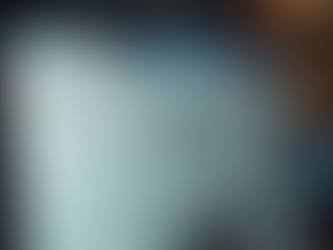










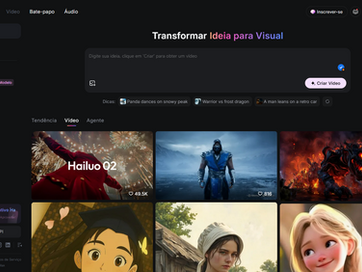
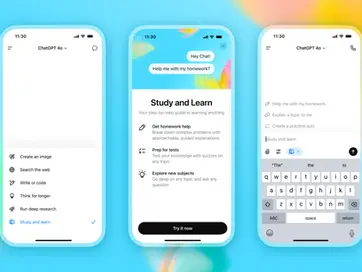


















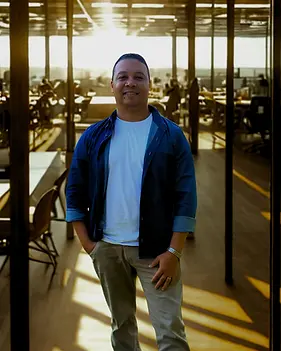
Comentários